Hoe u een abonnement (terugkerende betaling) op PayPal kunt annuleren
Andere Handige Gids / / August 05, 2021
In deze tutorial laten we u zien hoe u een abonnement (terugkerende betaling) op PayPal annuleert. Hoewel deze terugkerende betalingen enkele voordelen met zich meebrengen, heeft het zijn eigen deel van de problemen. Over de voordelen gesproken, je hoeft de vervaldatum niet in de gaten te houden. Zodra de datum aanbreekt, wordt het vereiste bedrag automatisch afgeschreven en begint de nieuwe cyclus.
Sommige gebruikers willen de service echter niet voortzetten, maar vergeten het abonnement vlak voor de vervaldatum op te zeggen. Als gevolg hiervan wordt het bedrag van hun rekening afgeschreven. Dit is de reden waarom veel gebruikers niet door willen gaan met de terugkerende betaalmethode. Als je deze gids leest, zou je deze gedachte ook kunnen herhalen. Met dat gezegd, kunt u de instructies raadplegen die hier worden gegeven om een abonnement (terugkerende betaling) op PayPal te annuleren.

Inhoudsopgave
-
1 Hoe u een abonnement (terugkerende betaling) op PayPal kunt annuleren
- 1.1 Een terugkerende betaling annuleren
- 1.2 Annuleer een PayPal-abonnement met automatische betaling bij een handelaar
- 1.3 Neem contact op met de handelaar of PayPal-ondersteuning
Hoe u een abonnement (terugkerende betaling) op PayPal kunt annuleren
Er zijn al aardig wat gebruikers die op zoek zijn naar manieren om met de bovengenoemde problemen om te gaan. Veel gebruikers hebben er zelfs naar gevraagd deze vraag op het PayPal-communityforum. Als u een van hen bent, komt deze tutorial goed van pas. We delen de algemene stappen en de instructies wanneer u automatische betaling wilt annuleren met een handelaar. Volgen.
Een terugkerende betaling annuleren
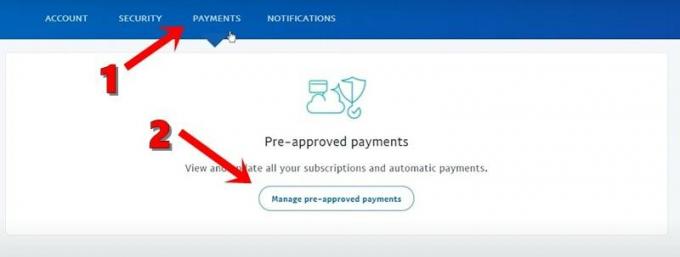
- Log in op uw PayPal-account.
- Klik op het menu Instellingen bovenaan de pagina.
- Klik vervolgens op Betalingen gevolgd door Vooraf goedgekeurde betalingen beheren.
- Klik vervolgens op Annuleren of Automatische facturering annuleren en ga verder met de instructies op het scherm.
Annuleer een PayPal-abonnement met automatische betaling bij een handelaar
Als u een automatisch betalingsabonnement bij een handelaar op PayPal wilt annuleren, volgt u de onderstaande stappen:
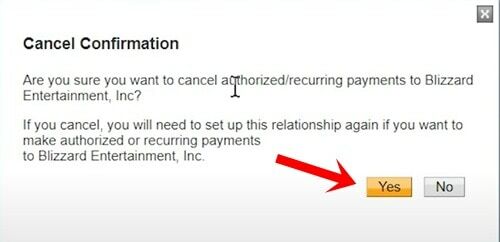
- Log in op uw PayPal-account.
- Klik op Profiel, dat bovenaan de pagina zou moeten staan.
- Klik vervolgens op Mijn geld en ga naar Mijn vooraf goedgekeurde betalingen.
- Daar zou je een Update-knop moeten vinden, klik erop.
- Selecteer ten slotte de gewenste betaling en klik op Annuleren.
Neem contact op met de handelaar of PayPal-ondersteuning
Als u een abonnement (terugkerende betaling) op PayPal niet kunt annuleren met de bovenstaande methode, kunt u overwegen rechtstreeks contact op te nemen met de verkoper. Maar zelfs als dat niet lukt, neem dan telefonisch contact op met de klantenservice van PayPal. Hier is hoe het kan worden gedaan:
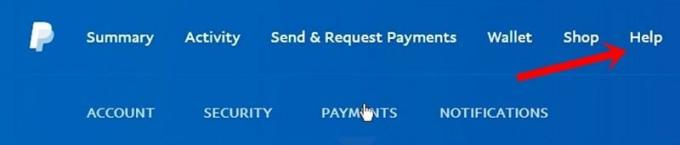
- Ga naar de PayPal-website.
- Klik op Help gevolgd door Klantondersteuning bellen.
- Klik ten slotte op U kunt ons altijd als gast bellen.
Dat is het. Dit waren de drie verschillende methoden om een abonnement (terugkerende betaling) op PayPal te annuleren. Houd er rekening mee dat een abonnement alleen kan worden opgezegd tot de dag, vóór de volgende geplande betaling. Met dat gezegd, laat het ons weten in de comments als je nog steeds twijfels hebt. Afronding, hier zijn enkele even nuttig iPhone tips en trucs, PC tips en trucs, en Android-tips en trucs die u ook moet bekijken.



![Downloaden Installeer Huawei P10 Lite B321 Oreo Firmware WAS-L01 / WAS-L21 [8.0.0.321]](/f/2807a503304d3cabac7352c0cf9b3066.jpg?width=288&height=384)